Actualmente, es muy popular compartir GIF y videos en YouTube. GIF es útil para expresar vívidamente los sentimientos de las personas. Para crear y publicar un GIF increíble, solo necesita un creador de GIF de YouTube. Por lo tanto, esta publicación está a punto de presentar 8 maravillosos creadores de GIF de YouTube, incluido MiniTool MovieMaker.
Los GIF pueden hacer que tus publicaciones de YouTube sean más atractivas. A veces, es molesto pasar mucho tiempo buscando un GIF adecuado. Para evitar esta situación, puedes crear uno con un excelente creador de GIF de YouTube.
Como todos saben, YouTube es una de las plataformas para compartir videos más populares y ofrece una gran cantidad de varios tipos de videos, como videos divertidos, videos de bodas y más. Cuando mira un video interesante, es posible que desee capturar los momentos más emocionantes para crear un GIF. Esta publicación también compartirá contigo algunos creadores de GIF de YouTube para convertir videos de YouTube a GIF.
Antes de eso, se supone que debe familiarizarse con las pautas sobre las imágenes de YouTube y las publicaciones GIF. El tamaño puede ser de hasta 16 MB. Los formatos admitidos incluyen JPG, PNG, GIF y WEBP. Y la relación de aspecto recomendada es de 1:1.
Los 3 principales creadores de GIF de YouTube para computadora
Ha llegado el momento de echar un vistazo a estos 3 mejores creadores de GIF de YouTube para ordenadores.
MiniTool MovieMaker (Windows)

MiniTool MovieMaker se diseñó originalmente para hacer videos a partir de imágenes y videoclips. Aparte de esto, también se considera uno de los mejores creadores de GIF de YouTube. Es gratis, sin anuncios, sin compromiso y sin marca de agua. Le permite hacer GIF de YouTube, imágenes y otros videos. Más importante aún, también te permite editar GIF como desees.
Características principales:
- Puede agregar texto y música a GIF.
- Puede ralentizar o acelerar el GIF.
- Puede cortar, combinar, dividir y rotar GIF.
- Admite AVI, MOV, MP4 y WebM a GIF.
- Admite JPG, PNG, JPEG, BMP, ICO a GIF.
- Puede convertir videos de Twitter a GIF.
GIF Cervecería 3 (Mac)
Es un creador de YouTube a GIF gratuito, fácil de usar e intuitivo que le permite crear GIF a partir de los videos descargados o un enlace a un video e imágenes. Ann, cuando crea un GIF a partir de videos o imágenes de YouTube, puede configurar el retraso de tiempo individualmente o para todos los elementos. Además, puede funcionar como grabador de video y pantalla.
Características principales:
- Puede agregar secciones, texto, pegatinas a los videos.
- Puede cambiar el tamaño y recortar videos.
- Puede corregir el color de las imágenes.
- Puede aplicar muchos filtros a las imágenes.
- Puede agregar subtítulos a imágenes y superponer imágenes.
Movimiento para dotados (Windows y Mac)
Si desea convertir sus imágenes a GIF para YouTube, debería ser una buena opción. Es un animador GIF de código abierto y fácil de usar. Y te permite cargar múltiples imágenes simultáneamente. Pero puede llevar algo de tiempo cargar imágenes de gran tamaño.
Características principales:
- Es un software GPL y no tiene costos de licencia.
- Es compatible con varios idiomas.
- Admite los siguientes formatos de entrada:PNG, JPG/JPEG, BMP y GIF.
- Puede cambiar la posición y el tamaño de las imágenes.
- Te permite obtener una vista previa de tu GIF.
Los 2 principales creadores de GIF de YouTube para dispositivos móviles
Creador de GIF:convierte videos en GIF (iOS)
Con esta aplicación, puedes crear fácilmente GIF divertidos, boomerang y memes. Puedes usarlo gratis con sus características básicas. Pero si desea crear GIF y memes ilimitados, aplicar filtros, calcomanías y fuentes premium, y obtener la versión sin anuncios, puede comprar su suscripción premium.
Características principales:
- Puede convertir videos o imágenes a GIF.
- Puede crear GIF desde una cámara en vivo.
- Puede agregar obras de arte, filtros, Emoji, pegatinas y agregar texto a GIF.
- Puede cambiar la velocidad de cuadro de GIF.
- Puede convertir fotos en memes y hacer videos boomerang para Instagram.
Gif Gurú (Android)
Es una herramienta profesional para crear GIF a partir de videos. Antes de crear un GIF, puede recortar, cortar y recortar videos. Y puede guardar su GIF con altas calidades. Absolutamente, puede convertir imágenes a GIF. Puede convertir más de 200 imágenes en un GIF o combinar varias imágenes en un solo GIF. Además, es un excelente editor de GIF con muchas funciones.
Características principales:
- Proporciona texto con varios estilos, colores y fuentes.
- Puede incluir filtros increíbles y más de 50 pegatinas de tendencia en GIF.
- Controla la velocidad del GIF:reproducir hacia adelante o hacia atrás, crear cámara rápida o lenta.
- Puede rotar, cambiar el tamaño, recortar GIF y comprimir GIF.
- Puede cortar, voltear, recortar y ajustar fotos con una relación de aspecto personalizada de GIF.
Los 3 principales creadores de GIF de YouTube en línea
GIPHY
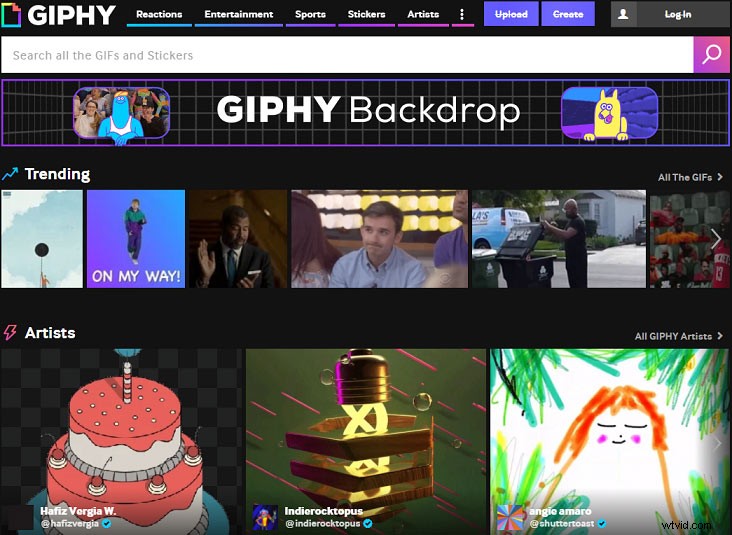
GIPHY es el mejor creador de GIF de YouTube en línea. Estás disponible para crear GIF a partir de imágenes y videos. Más importante aún, este creador de YouTube a GIF le permite ingresar directamente un enlace de video de YouTube para hacer GIF desde YouTube. Por lo tanto, es conveniente crear GIF a partir de cualquier video de YouTube que le guste. Además, también admite enlaces Vimeo y GIPHY.
Características principales:
- Puede recortar el video antes de hacer GIF.
- Te ofrece una variedad de subtítulos, pegatinas y filtros.
- Te permite dibujar en tu GIF.
- Puede agregar etiquetas y fuente para GIF.
- Proporciona una gran biblioteca de GIF animados y pegatinas.
GifRun
GifRun también es un creador de GIF de YouTube en línea fácil de usar para crear GIF con alta resolución y sin marca de agua. Además, puede crear un GIF de alta calidad a partir de videos de Facebook, TikTok y Twitter.
Características principales:
- Es un creador gratuito de YouTube a GIF.
- Te permite cambiar el tiempo de duración moviendo el control deslizante.
- Puede agregar texto a GIF y puede cambiar la posición del texto en GIF.
- Te permite obtener una vista previa del GIF.
Hacer un GIF
Es otro de los mejores creadores de GIF de YouTube en línea para convertir videos de YouTube en GIF. Simplemente copie y pegue el enlace y podrá crear un GIF desde YouTube de forma rápida y sencilla. Además, también admite imágenes en GIF, Facebook en GIF, cámara web en GIF y otros videos en GIF.
Características principales:
- Puede agregar subtítulos y pegatinas a GIF.
- Te permite ajustar la velocidad, la duración y la hora de inicio del GIF.
- Ofrece 4 calidades GIF:bajo, alto, medio y HD.
- Puede aplicar marcas de agua personalizadas a GIF.
- Puede silenciar el GIF.
Cómo hacer un GIF a partir de un video de YouTube
Después de conocer estos creadores de GIF de YouTube, es posible que se sienta obligado a saber cómo hacer un GIF a partir de un video de YouTube. La siguiente parte le proporcionará 2 métodos para hacer un GIF a partir de un video de YouTube.
Solución de escritorio:MiniTool MovieMaker
MiniTool MovieMaker es el mejor creador de GIF de YouTube en el escritorio para usuarios de Windows y puede ayudarlo a crear GIF a partir de videos e imágenes. Antes de comenzar a convertir videos de YouTube a GIF, primero debe descargar videos de YouTube.
¿Cómo descargar videos de YouTube a su computadora con facilidad? Aquí se recomienda MiniTool uTube Downloader. Es un descargador de videos de YouTube gratuito y sin anuncios para descargar y guardar YouTube en MP4 en calidad HD. Además, puede convertir YouTube directamente a MP3, MP4, WEBM y WAV.
Para descargar sus videos de YouTube, puede leer:Cómo descargar videos de YouTube de manera fácil y rápida de forma gratuita.
Aquí están las instrucciones paso a paso sobre cómo hacer un GIF a partir de un video de YouTube.
Paso 1. Inicia MiniTool MovieMaker.
- Descarga e instala MiniTool MovieMaker en la computadora.
- Haz doble clic para abrir este creador de GIF, cierra la ventana emergente e ingresa a su interfaz.
Paso 2. Importa el video de YouTube descargado.
- Presiona Importar archivos multimedia , elija el video de YouTube de destino y luego haga clic en Abrir para cargarlo.
- Haga clic en + o arrástrelo y suéltelo directamente en la línea de tiempo.
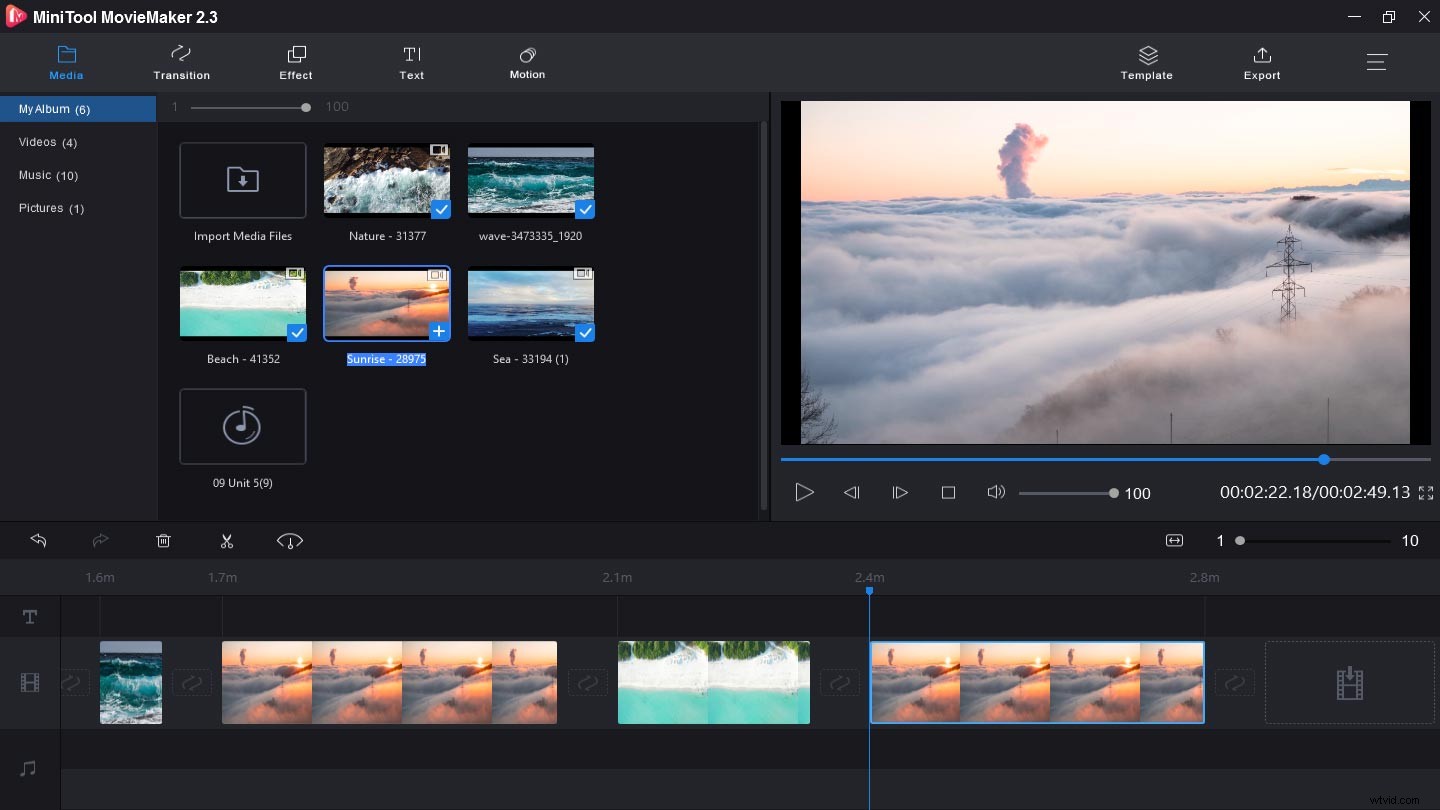
Paso 3. Personaliza el video de YouTube.
- Ajustar el color del vídeo :Para hacer la corrección de color, elija el clip de destino, tóquelo, presione Editar para obtener las opciones de edición, y puede cambiar el contraste, la saturación, el brillo y la LUT 3D del video. En esta ventana emergente, puede voltear o rotar el video.
- Aplicar transiciones de video :Pulse sobre la Transición , seleccione uno, arrástrelo y suéltelo entre dos clips.
- Añadir música :Haga clic en Importar archivos multimedia , sube tu música, haz clic en + botón para agregarlo al video.
- Añadir efectos de filtro :Presiona el Efecto , elige un efecto que te guste y presiona + para aplicarlo.
- Agregar texto al video:puede agregar títulos, subtítulos y subtítulos al video. Toca el Texto , seleccione un estilo de texto, elimine las secuencias de comandos de muestra, escriba su texto y edite la fuente, el color y el tamaño del texto.
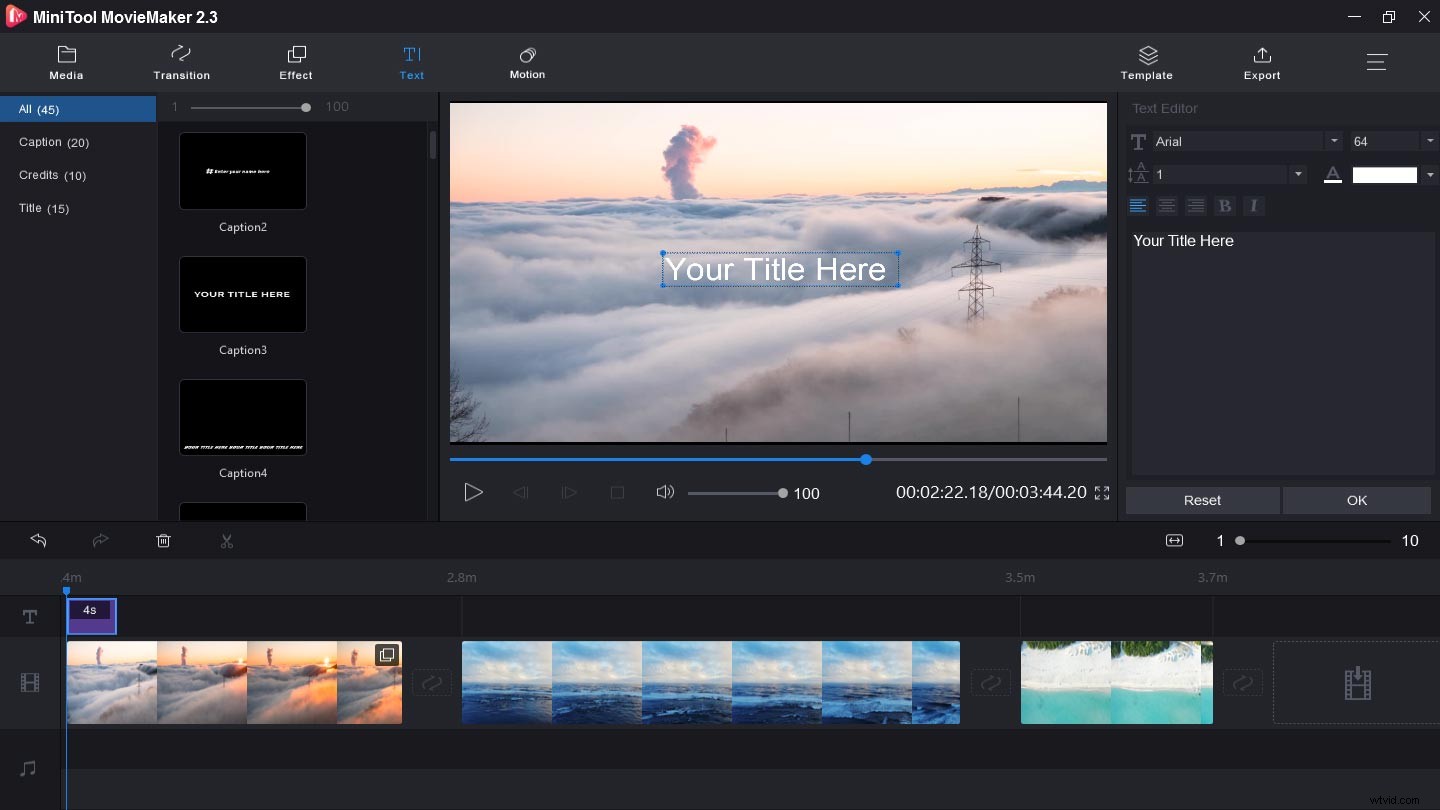
Paso 4. Convierte videos de YouTube a GIF
- Haga clic en Exportar para obtener la ventana de configuración de salida.
- Elija GIF en el cuadro Formato.
- Cambie el nombre del archivo GIF y seleccione la carpeta de destino.
- Presiona Exportar para crear un GIF a partir de videos de YouTube y guardarlo en la computadora.
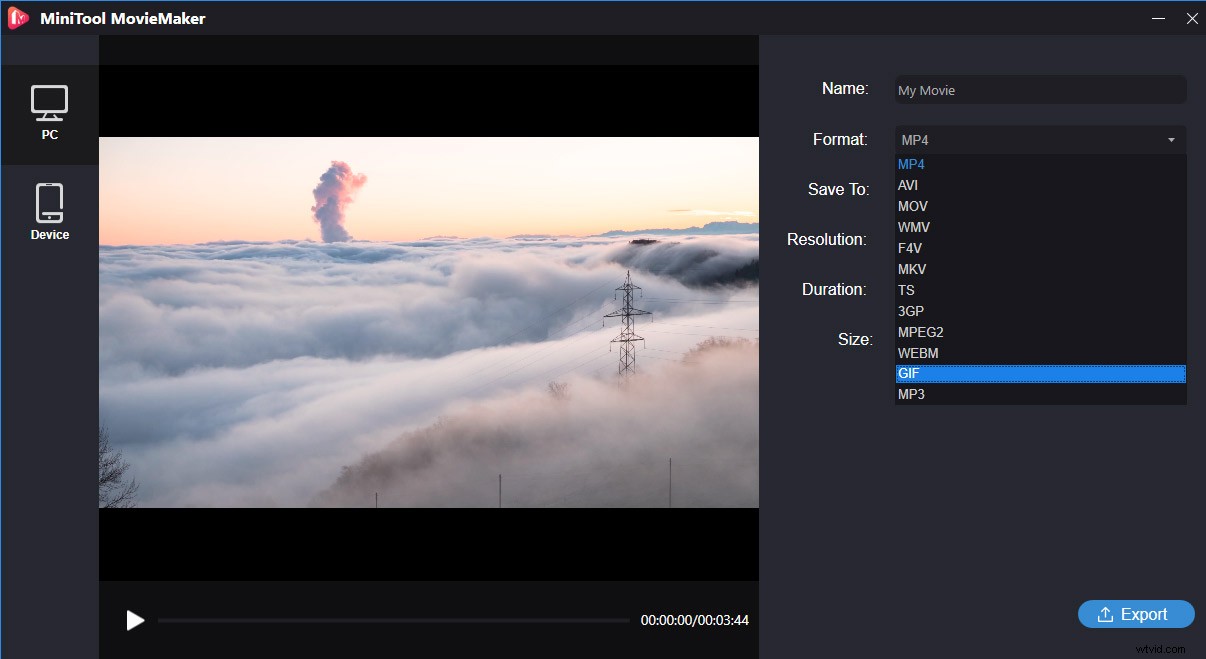
MiniTool MovieMaker es un increíble creador de GIF de YouTube. Me ayuda a crear muchos GIF interesantes a partir de mis videos favoritos de YouTube. ¡Qué maravilloso creador de GIF es! Haz clic para twittear
Solución en línea:GIPHY
Como se mencionó anteriormente, GIPHY es un creador profesional de GIF de YouTube en línea que no debe perderse. Lo siguiente le dará los pasos claros para hacer un GIF desde YouTube.
Paso 1. Ingrese a GIPHY.com en Google Chrome, vaya a la interfaz principal e inicie sesión.
Paso 2. Haz clic en Crear en la parte superior derecha de la página.
Paso 3. Presiona Elegir video para importar el video de YouTube descargado o ingrese la URL del video de YouTube de destino.
Paso 4. Cambia la hora de inicio y la duración del video moviendo el control deslizante para capturar la parte que te gustaría convertir en un GIF.
Paso 5. Haz clic en Continuar para decorar para editar el GIF.
Paso 6. Agregue subtítulos, pegatinas, filtros a su GIF. (Opcional)
Paso 7. Haz clic en Continuar para subir para agregar etiquetas y fuente para su GIF.
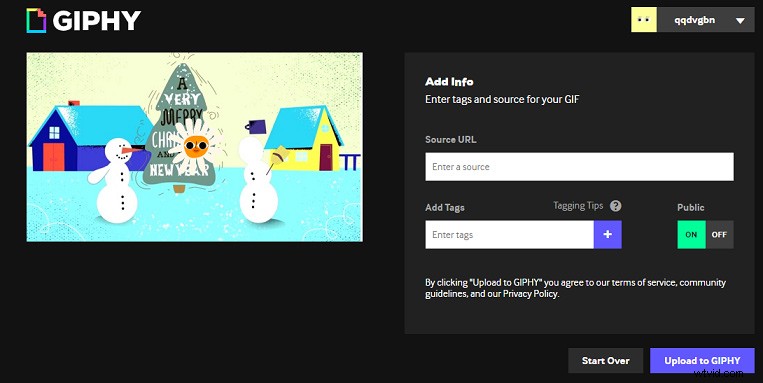
Paso 8. Toca Subir a GIPHY para convertir videos de YouTube a GIF.
Conclusión
Entre estos 8 creadores de GIF de YouTube, ¿te gusta más? Ya sea que use una computadora o un teléfono móvil, puede encontrar un creador de YouTube a GIF adecuado. Simplemente seleccione uno e intente convertir videos de YouTube a GIF. Si tiene alguna pregunta o desea compartir otros métodos sobre cómo hacer un GIF a partir de un video de YouTube, puede comunicarse con nosotros a través de [email protected] o simplemente dejar sus opiniones en el área de comentarios a continuación.
Preguntas frecuentes sobre el Creador de GIF de YouTube
¿Cómo crear un GIF a partir de un vídeo de YouTube en Android?- Descargue e instale GIPHY en sus teléfonos Android.
- Inicie este creador de Gif, haga clic en Crear + en la esquina superior derecha.
- Toca la Biblioteca botón para cargar el video descargado de YouTube.
- Haz clic en Compartir GIF para hacer el GIF, descargarlo a su teléfono y compartirlo en las redes sociales.
- Inicie una nueva conservación e ingrese su texto.
- Haga clic en la barra de mensajes de texto interior para iniciar el teclado.
- Elija el icono de cara sonriente .
- Seleccione GIF en la parte inferior de la pantalla.
- Busca el GIF con palabras clave.
- Toca el GIF desea enviar.
- Presiona Enviar botón para enviar este GIF.
- Descarga e instala GifMill en tu iPhone.
- Ábrelo, toca Fotos para cargar sus imágenes objetivo.
- Elige tus imágenes en el carrete de la cámara.
- Presiona las Opciones , cambia la calidad, la orientación y la velocidad del GIF.
- Presiona Compartir> Álbum para guardar el GIF.
- Ingrese ezgif.com en Google Chrome.
- Elija Creador de GIF> Elegir archivos para importar tus fotos desde la computadora.
- Haz clic en Subir y crear un GIF .
- Presiona las opciones de GIF y Efectos para aplicar su configuración.
- Toca Crear un GIF para hacer tu GIF.
